Du kan foretage ændringer i tabeller i Publisher, f.eks. tilføje, slette eller ændre størrelsen på en række eller kolonne. Du kan også flette rækker eller kolonner. Og hvis du fortryder, kan du fortryde fletningen og opdele rækken eller kolonnen.
Tilføj en række eller kolonne
-
Hvis du vil indsætte en enkelt række eller kolonne, skal du klikke på en celle i rækken ved siden af det sted, hvor du vil tilføje den nye række eller kolonne.
Hvis du vil indsætte flere rækker eller kolonner, skal du markere det samme antal rækker eller kolonner, som du vil indsætte.
-
Højreklik, vælg Indsæt,og klik derefter på den ønskede indstilling.
Publisher tilføjer en tom række eller kolonne med samme formatering og størrelse som den, du først klikkede på.
Tip!: Hvis du vil tilføje en række nederst i en tabel, skal du klikke i cellen nederst til højre og derefter trykke på Tab.
Slette en række eller en kolonne
-
Markér den række eller kolonne, du vil slette.
-
Højreklik, vælg Slet,og klik derefter på den ønskede indstilling.
Bemærk!: Hvis du vil markere flere rækker eller kolonner, skal du holde Skift nede og klikke inde i hver række eller kolonne, du ønsker.
Tilpas størrelsen på en række eller kolonne
-
Markér tabellen.
-
Placer musemarkøren over rammen for rækken eller kolonnerammen(A eller B),indtil du ser Juster markøren(C).
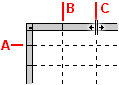
-
Træk række- eller kolonnerammen til en ny placering.
Ændre størrelsen på en række eller kolonne uden at ændre tabelstørrelsen
-
Hold Skift nede, mens du trækker i rammen af rækken eller kolonnen.
Flet to eller flere kolonner eller rækker
-
Markér to eller flere tilstødende rækker eller kolonner, du vil flette.
-
Klik på Flet celler på fanen Layout i menuen Tabelværktøjer.
Hvis cellerne indeholder tekst, vises indholdet af hver celle i den flettede celle.
Opdel flettede rækker eller kolonner
Hvis du har flettet rækker eller kolonner, kan du opdele dem igen.
-
Markér de flettede rækker eller kolonner, du vil opdele.
-
Klik på Opdel celler på fanen Layout i menuen Tabelværktøjer.
Hvis de flettede celler indeholdt tekst, vises indholdet af de flettede celler i en af de opdelte celler.
Tilføj en række eller kolonne
-
Hvis du vil indsætte en enkelt række eller kolonne, skal du klikke på en celle i rækken ved siden af det sted, hvor du vil tilføje den nye række eller kolonne.
Hvis du vil indsætte flere rækker eller kolonner, skal du markere det samme antal rækker eller kolonner, som du vil indsætte.
-
Peg på Indsæt i menuen Tabel,og klik derefter på den ønskede indstilling.
Publisher tilføjer en tom række eller kolonne med samme formatering og størrelse som den, du først klikkede på.
Tip!: Hvis du vil tilføje en række nederst i en tabel, skal du klikke i cellen nederst til højre og derefter trykke på Tab.
Slette en række eller en kolonne
-
Markér den række eller kolonne, du vil slette.
-
Peg på Slet i menuen Tabel,og klik derefter på den ønskede indstilling.
Bemærk!: Hvis du vil markere flere rækker eller kolonner, skal du holde Skift nede og klikke inde i hver række eller kolonne, du ønsker.
Tilpas størrelsen på en række eller kolonne
-
Markér tabellen.
-
Placer musemarkøren over rammen for rækken eller kolonnerammen(A eller B),indtil du ser Juster markøren(C).
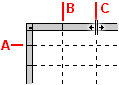
-
Træk række- eller kolonnerammen til en ny placering.
Ændre størrelsen på en række eller kolonne uden at ændre tabelstørrelsen
-
Hold Skift nede, mens du trækker i rammen af rækken eller kolonnen.
Flet to eller flere kolonner eller rækker
-
Markér to eller flere tilstødende rækker eller kolonner, du vil flette.
-
Klik på Flet celler i menuen Tabel.
Hvis cellerne indeholder tekst, vises indholdet af hver celle i den flettede celle.
Opdel flettede rækker eller kolonner
Hvis du har flettet rækker eller kolonner, kan du opdele dem igen.
-
Markér de flettede rækker eller kolonner, du vil opdele.
-
Klik på Opdel celler i menuen Tabel.
Hvis de flettede celler indeholdt tekst, vises indholdet af de flettede celler i en af de opdelte celler.










